Como configurar a Pagou.ai na LPQV
Acesse o seu painel da Pagou.ai (https://app.conta.pagou.ai/) e vá em Configurações > Credenciais de API.
Copie a Chave secreta e a Chave pública.
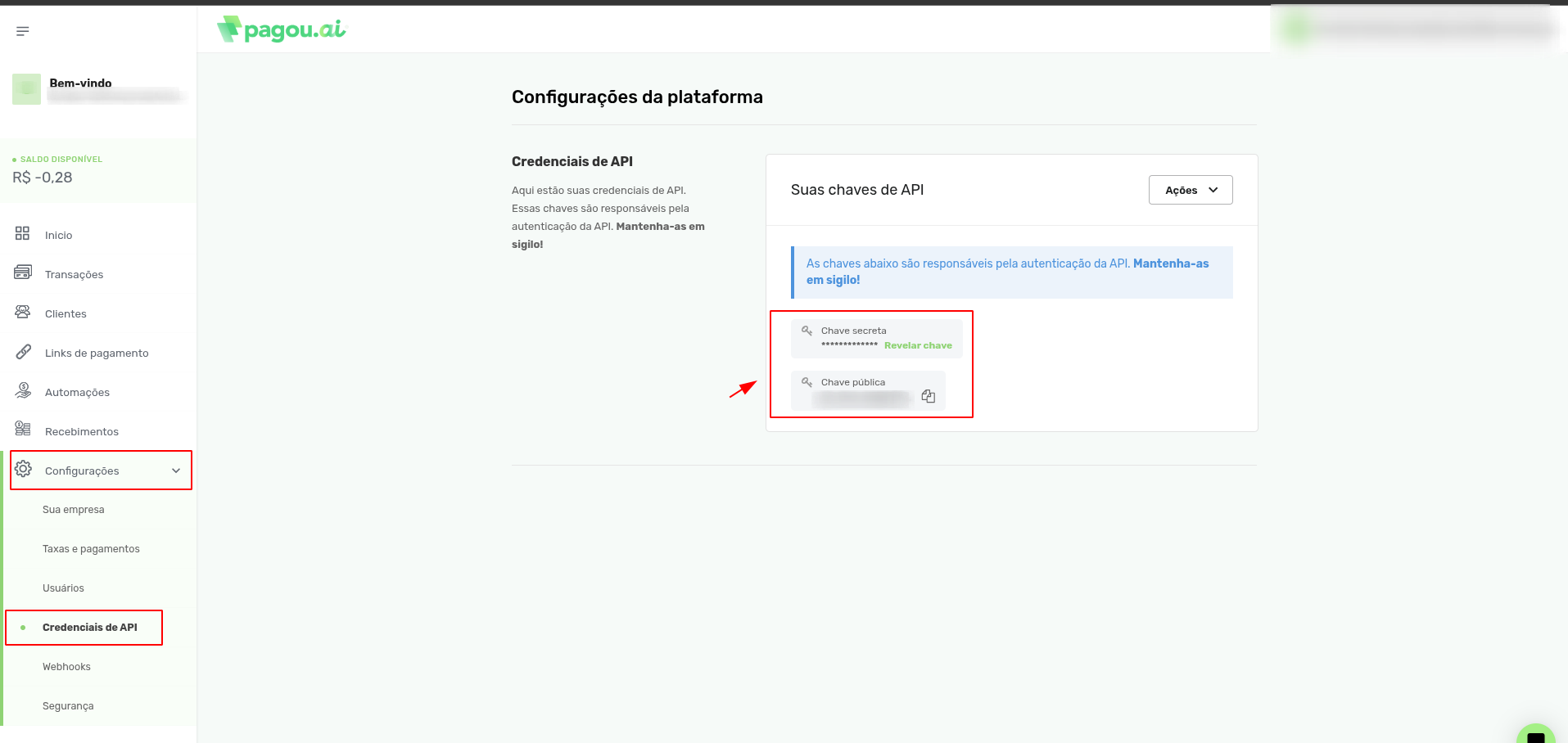
Vá no seu painel da LPQV em Configurações > Pagamentos > Pagou.ai e copie a url de Webhook que aparece nas tela de configuração do gateway.
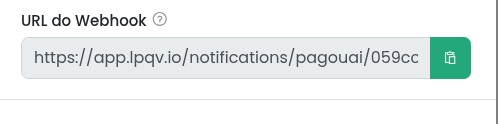
Agora novamente no painel da Pagou.ai acesse Configurações > Webhooks > Criar Webhook
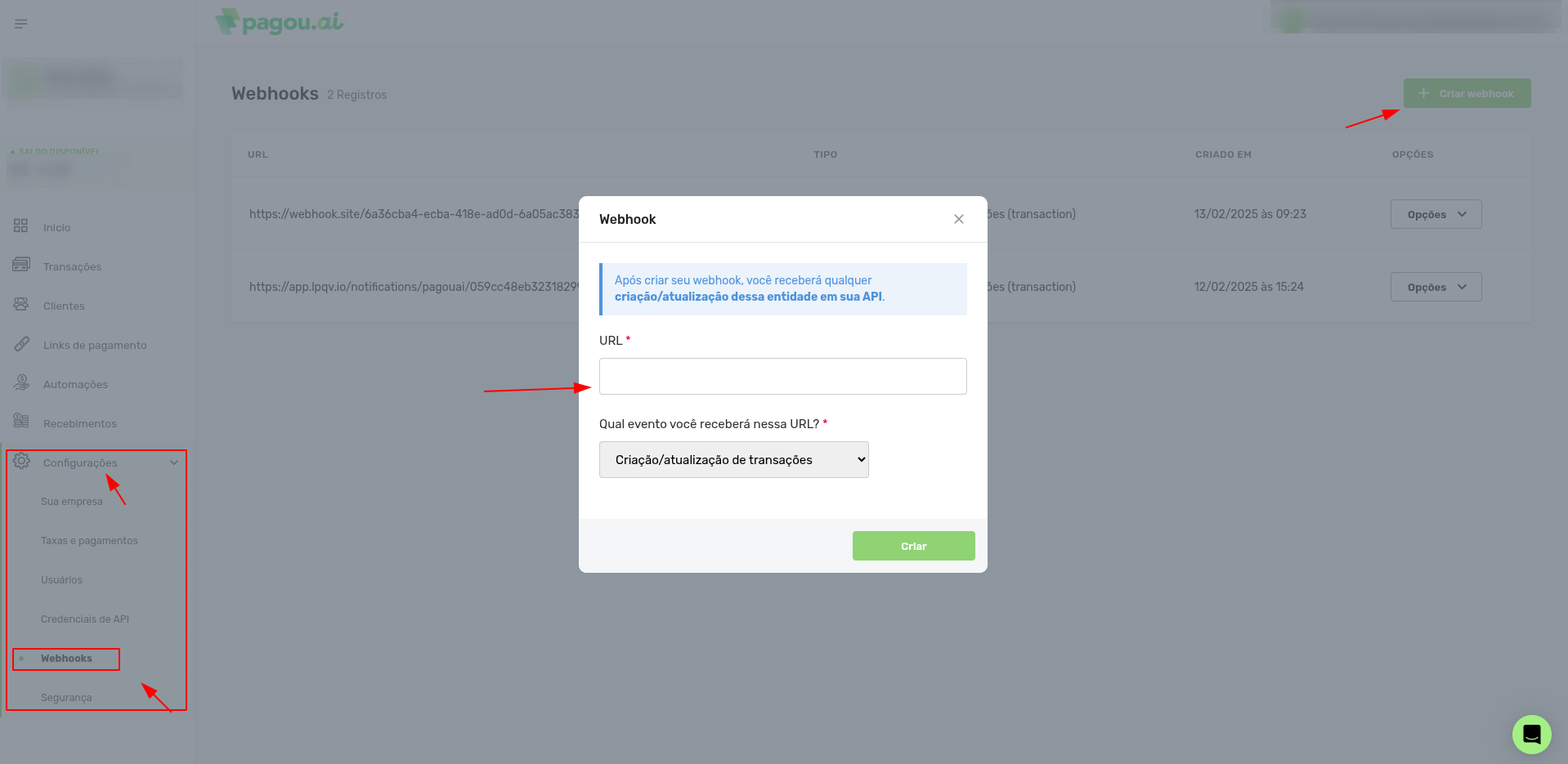
Cole a URL copiada anteriormente na LPQV, na opção Eventos deixe selecionada a opção Criação/Atualização de transações e clique em Criar.
No seu painel na LPQV, vá em Configurações > Pagamentos > Pagou.ai
1 - Ative o App
2 - Informe a Chave secreta e a Chave pública que copiou anteriormente.
3 - Configure o parcelamento de acordo com sua necessidade.
4 - Marque as formas de pagamento que deseja utilizar com a Pagou.ai.
5 - Salve as informações.
Para que o gateway de pagamento funcione corretamente é preciso que o mesmo seja informado nas configurações da Loja Virtual e/ou da Landing Page (dependerá do tipo de página que você utiliza).
Para Loja Virtual: acesse o menu "Loja Virtual" e na seção "Checkout" habilite as formas de pagamento que serão aceitas e selecione a opção "Pagou.ai". Você pode informar, caso queira, porcentagens de desconto para as formas de pagamento e também pode escolher, caso queira, um pagamento padrão, ou seja, uma forma de pagamento que virá selecionada automaticamente como padrão no checkout, mas que poderá ser alterada. Depois, clique no botão "Salvar":

Caso utilize Landing Page, acesse o menu Produtos > Ver produtos:

Selecione o produto que está anunciado na Landing Page, clique no botão "Opções" e clique em "Editar":

Na seção "Checkout", do cadastro do produto, habilite as formas de pagamento que serão aceitas e selecione a opção "Pagou.ai". Você pode informar, caso queira, porcentagens de desconto para as formas de pagamento e também pode escolher, caso queira, um pagamento padrão, ou seja, uma forma de pagamento que virá selecionada automaticamente como padrão no checkout, mas que poderá ser alterada. Depois, clique no botão "Salvar":

Após essas configurações, o gateway de pagamento Pagou.ai estará funcionando corretamente na LQPV.
Em caso de dúvidas, entre em contato conosco via chat.
